win10如何一鍵重裝系統(tǒng)?相信很多電腦新手都十分喜歡用這種重裝方式。因?yàn)橹灰娔X處于聯(lián)網(wǎng)狀態(tài),幾乎不用手動(dòng)操作就可以完成重裝,現(xiàn)在小編就給大家詳細(xì)介紹一下一鍵重裝win10系統(tǒng)的詳細(xì)步驟,希望可以幫助到大家。
溫馨小提示:打開韓博士前要記得關(guān)閉所有的殺毒軟件,以免重裝失敗。另外備份好系統(tǒng)盤中的重要文件,以免數(shù)據(jù)丟失。
具體步驟
第一步
提前下載韓博士裝機(jī)大師軟件并點(diǎn)擊“開始重裝”進(jìn)入,在界面中選擇需要安裝的win10系統(tǒng)文件進(jìn)入“下一步”操作。
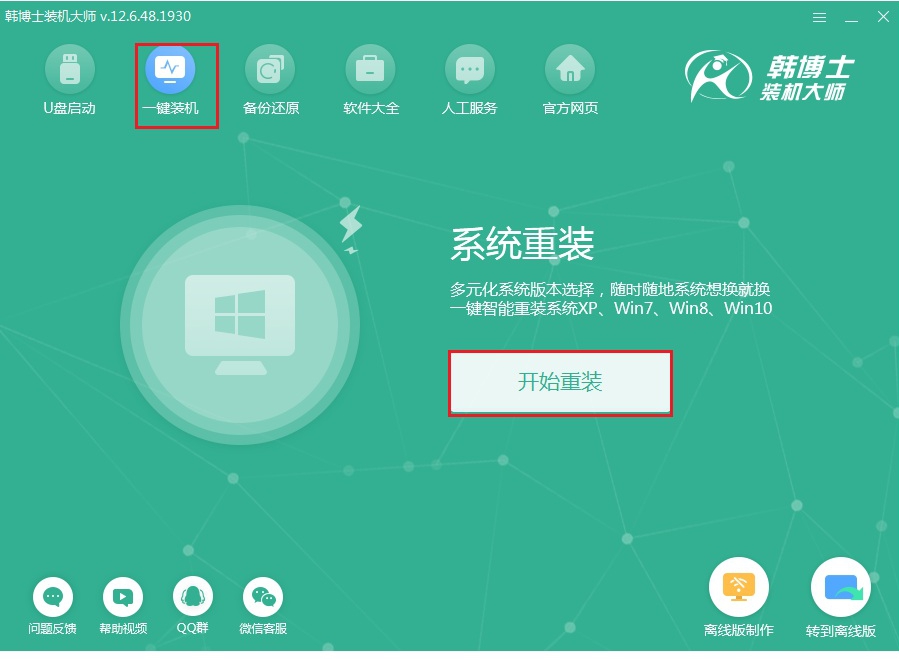
第二步
韓博士會(huì)提供常用裝機(jī)軟件,大家可以勾選軟件以及重要文件進(jìn)行備份,最后點(diǎn)擊“開始安裝”系統(tǒng)。
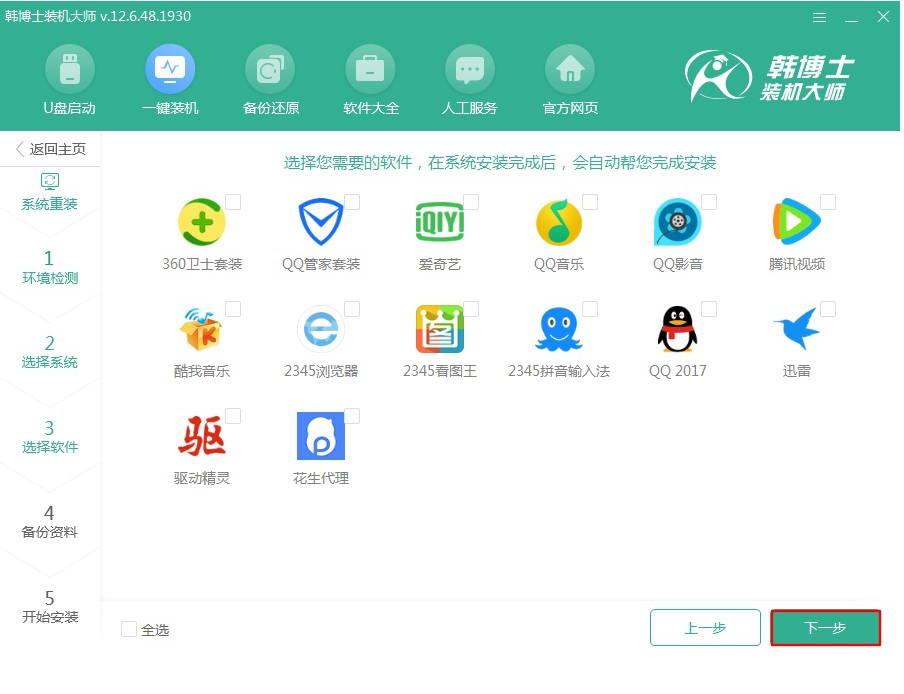
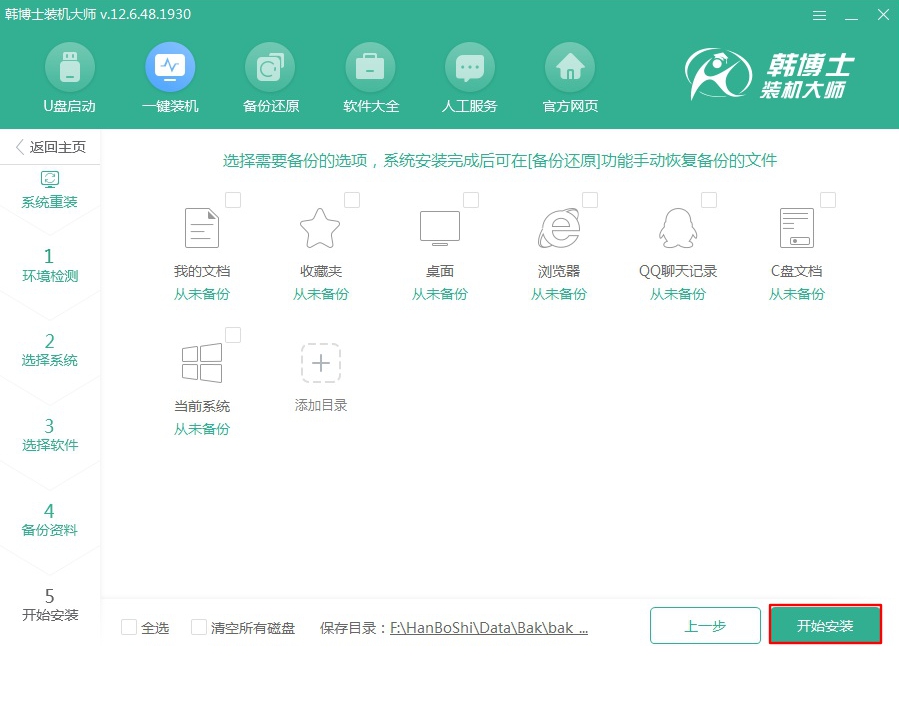
第三步
韓博士進(jìn)入下載文件狀態(tài),此過(guò)程盡量不要讓電腦處于休眠狀態(tài),以免下載失敗,隨后點(diǎn)擊“立即重啟”電腦。
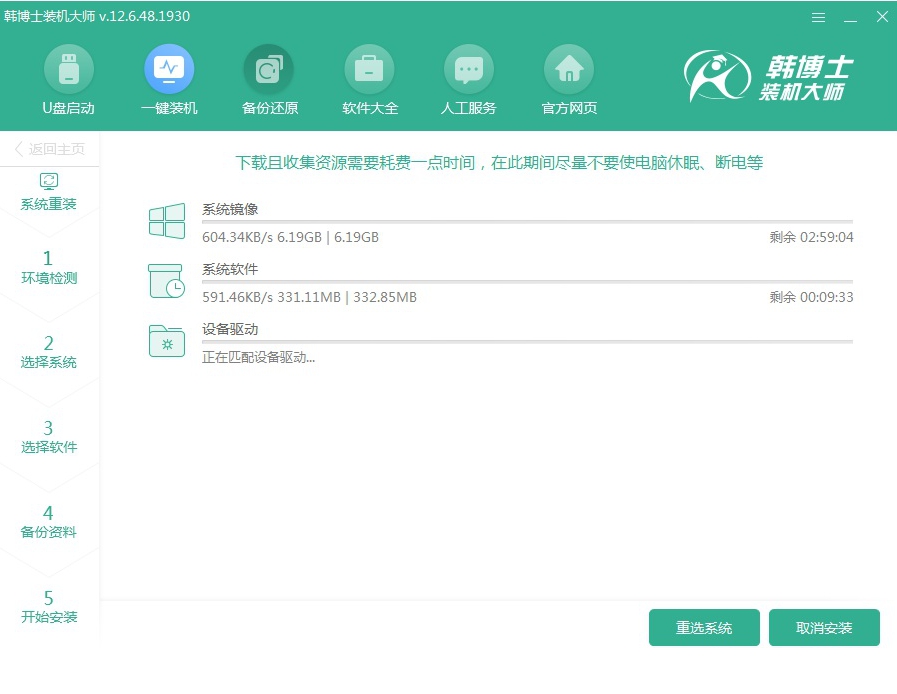
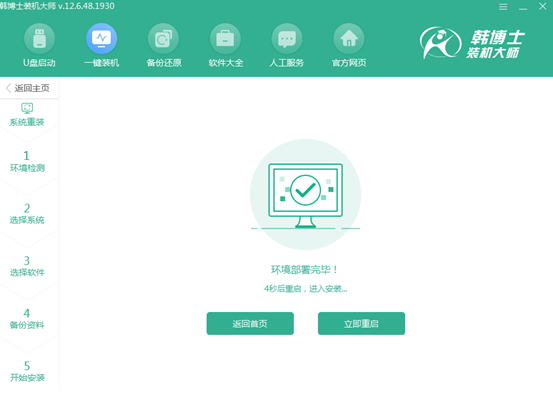
第四步
重啟后在打開的windows啟動(dòng)管理器界面選擇以下PE模式回車進(jìn)入,此時(shí)韓博士進(jìn)入安裝系統(tǒng)狀態(tài)。

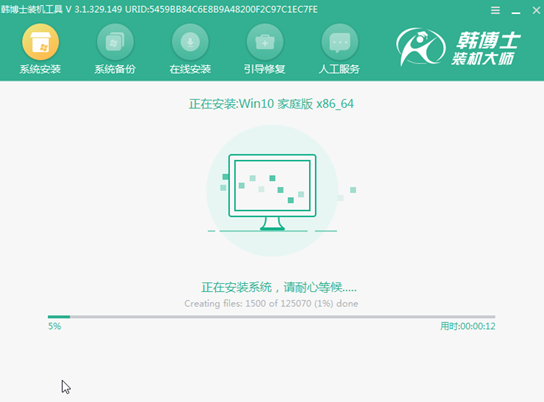
第五步
等到win10系統(tǒng)成功安裝后,在界面中點(diǎn)擊“立即重啟”電腦。隨后電腦會(huì)進(jìn)入多次重啟部署安裝環(huán)境狀態(tài),最后進(jìn)入重裝完成的win10桌面。

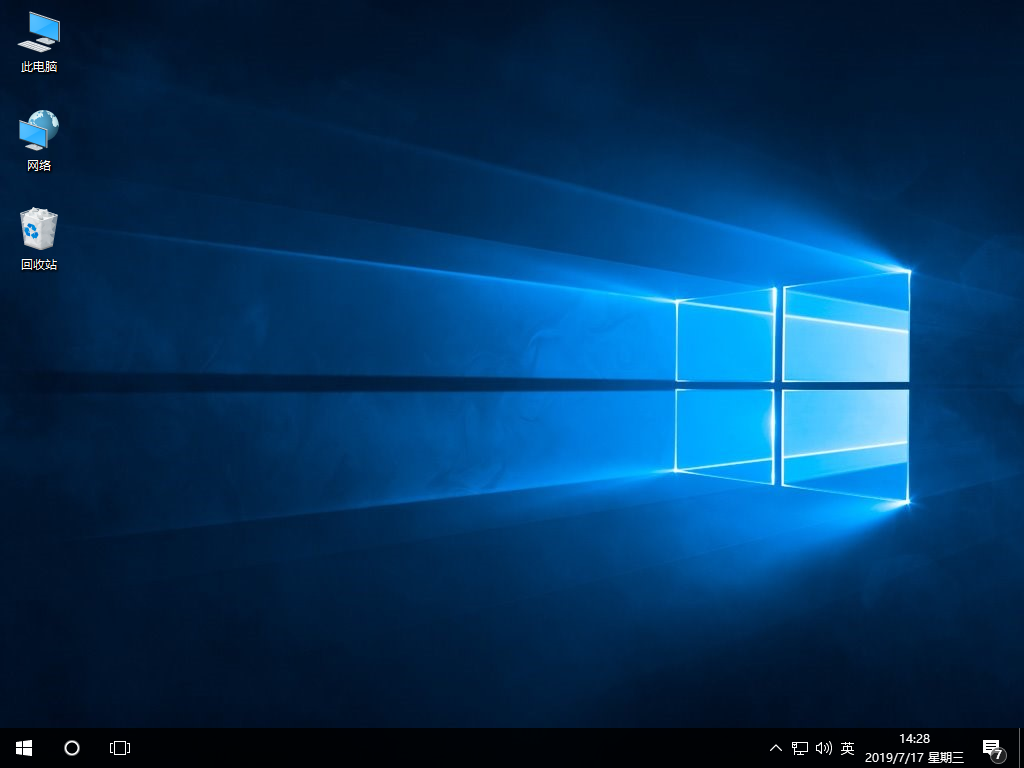
以上就是本次小編為大家?guī)?lái)的win10如何一鍵重裝系統(tǒng)教程,如果大家覺(jué)得有用的話可以將此篇教程收藏好,以備不時(shí)之需。

